Migración de un nombre de DNS activo a Azure App Service
En este artículo se explica cómo migrar un nombre DNS activo a Azure App Service sin experimentar ningún tiempo de inactividad.
Cuando se migra un sitio activo y su nombre de dominio DNS para App Service, ese nombre DNS ya está atendiendo a tráfico activo. Puede evitar tiempos de inactividad en la resolución DNS durante la migración enlazando el nombre DNS activo a la aplicación de App Service de forma preferente.
Si no le preocupa el tiempo de inactividad en la resolución DNS, vea Asignar un nombre DNS personalizado a Azure App Service.
Prerrequisitos
Para completar estos pasos, asegúrese de que la aplicación de App Service no esté en el nivel GRATIS.
1. Obtención de un identificador de comprobación de dominio
Al enlazar un dominio personalizado de forma preventiva, logrará lo siguiente antes de efectuar cualquier cambio en sus registros de DNS existentes:
- Compruebe la propiedad del dominio. Para ello, agregue un identificador de comprobación de dominio con el proveedor de dominio.
- Habilite el nombre de dominio en la aplicación de App Service.
Cuando finalmente migre el nombre DNS personalizado del sitio antiguo a la aplicación de App Service, no habrá tiempo de espera en la resolución DNS.
En Azure Portal, abra la página de administración de la aplicación de App Service.
En el panel izquierdo de la página de la aplicación, seleccione Dominios personalizados.
Copie el identificador del cuadro Custom Domain Verification ID (Id. de comprobación del dominio personalizado) en la página Dominios personalizados para realizar los pasos siguientes.

2. Creación de los registros DNS
Inicie sesión en el sitio web de su proveedor de dominios.
Puede usar Azure DNS para administrar los registros DNS para su dominio y configurar un nombre DNS personalizado para Azure App Service. Para más información, consulte el Tutorial: Hospedaje del dominio en Azure DNS.
Busque la página de administración de registros DNS.
Cada proveedor de dominios tiene su propia interfaz de registros DNS, así que consulte la documentación del proveedor. Busque áreas del sitio etiquetadas como Nombre de dominio, DNS o Administración del servidor del nombres.
A menudo, se puede encontrar la página de registros DNS al ver la información de la cuenta y al buscar un vínculo, como Mis dominios. Vaya a dicha página y, después, busque un vínculo que se llame algo así como Zone file, DNS Records o Advanced configuration.
La captura de pantalla siguiente es un ejemplo de página de registros DNS:

Seleccione Agregar o el widget adecuado para crear un registro.
Nota
En el caso de ciertos proveedores, como GoDaddy, los cambios en los registros DNS no entran en vigor hasta que se selecciona un vínculo Guardar cambios independiente.
Agregue un registro TXT para la comprobación de dominio. El nombre de host del registro TXT depende del tipo de registro de DNS que desee asignar. Vea la tabla siguiente (@ normalmente representa el dominio raíz):
| Ejemplo de registro DNS | Host TXT | Valor TXT |
|---|---|---|
| @ (raíz) | asuid | Identificador de comprobación de dominio que se muestra en la página de administración de Dominios personalizados. |
| www (sub) | asuid.www | Identificador de comprobación de dominio que se muestra en la página de administración de Dominios personalizados. |
| * (carácter comodín) | asuid | Identificador de comprobación de dominio que se muestra en la página de administración de Dominios personalizados. |
Nota
Los registros con el carácter comodín * no validarán los subdominios con un registro CNAME existente. Es posible que deba crear explícitamente un registro TXT para cada subdominio.
3. Habilitación del dominio para la aplicación
De nuevo en la página Dominios personalizados, seleccione Agregar dominio personalizado.
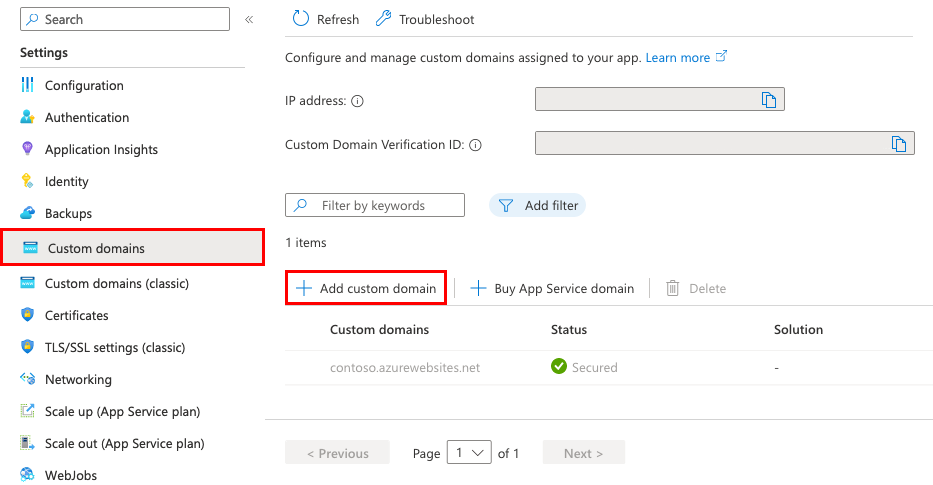
En Proveedor de dominios, seleccione All other domain services (Todos los demás servicios de dominio) para configurar un dominio de terceros.
Para el certificado TLS/SSL, seleccione Add certificate later (Agregar certificado más adelante). Puede agregar un certificado administrado de App Service después de completar la migración del dominio.
En Tipo de TLS/SSL, seleccione el tipo de enlace que quiera.
Configuración Descripción Dominio personalizado Nombre de dominio para el que se agrega el enlace TLS/SSL. Huella digital de certificado privado El certificado a enlazar. Tipo de TLS/SSL - SSL basada en SNI: se pueden agregar varios enlaces de SSL basada en SNI. Esta opción permite que varios certificados TLS/SSL protejan diferentes dominios de una misma dirección IP. La mayoría de los exploradores modernos (incluidos Internet Explorer, Chrome, Firefox y Opera) admiten SNI (para más información, consulte Server Name Indication [Indicación del nombre del servidor]).
- SSL de IP: solo se puede agregar un enlace SSL de IP. Esta opción solo permite que un único certificado TLS/SSL proteja una dirección IP pública dedicada. Tras configurar el enlace, siga los pasos descritos en Reasignación de registros para SSL basado en IP.
SSL de IP solo se admite en el nivel Estándar o superior.Escriba el nombre de dominio completo que quiere migrar, que se corresponde con el registro TXT que ha creado, como
contoso.com,www.contoso.como*.contoso.com.
Seleccione Validar. Aunque en el cuadro de diálogo se muestran dos registros que necesita para que el dominio personalizado funcione para la aplicación, la validación se supera con tan solo el identificador de comprobación del dominio (el registro TXT).

Si en la sección Validación del dominio se muestran marcas de verificación verdes, ha configurado correctamente el identificador de comprobación del dominio. Seleccione Agregar. Si muestra una X roja, corrija los errores en el sitio web del proveedor de dominio.

Debería ver que el dominio personalizado se ha añadido a la lista. También puede ver una X roja con la indicación No binding (Sin enlazar).
Como seleccionó Add certificate later (Agregar certificado más adelante), verá una X roja con la indicación No binding (Sin enlace). Se mantendrá hasta que agregue un certificado privado para el dominio y configure el enlace.

Nota
A menos que configure un enlace de certificado para el dominio personalizado, cualquier solicitud HTTPS de un explorador al dominio recibirá un error o advertencia, según el explorador.
4. Reasignación del nombre DNS activo
Lo único que queda por hacer es reasignar el registro DNS activo para que señale a App Service. En este momento todavía señala a su sitio antiguo.
(Solo registro A) Necesita la dirección IP externa de la aplicación de App Service. En la página Dominios personalizados, copie la dirección IP de la aplicación.

En la página de registros DNS del proveedor de dominios, seleccione el registro DNS que reasignar.
Reasigne el registro A o CNAME como en los ejemplos de la tabla siguiente:
Ejemplo de FQDN Tipo de registro Host Value contoso.com (raíz) Un @D www Dirección IP de Copiar la dirección IP de la aplicación www.contoso.com (sub) CNAME www<app-name>.azurewebsites.net *.contoso.com (comodín) CNAME * <app-name>.azurewebsites.net Guarde la configuración.
Las consultas DNS deben comenzar resolviéndose en la aplicación de App Service de inmediato después de que se produzca la propagación de DNS.
Preguntas más frecuentes
- ¿Se puede agregar un certificado administrado de App Service al migrar un dominio activo?
- ¿Cómo se migra un dominio desde otra aplicación?
¿Se puede agregar un certificado administrado de App Service al migrar un dominio activo?
Es posible agregar un certificado administrado de App Service a un dominio activo migrado, pero solo después de reasignar el nombre DNS activo. Para agregar el certificado administrado de App Service, consulte Creación de un certificado administrado gratuito.
¿Cómo se migra un dominio desde otra aplicación?
Puede migrar un dominio personalizado activo en Azure, ya sea entre suscripciones o dentro de la misma suscripción. Esta migración sin tiempo de inactividad, sin embargo, requiere que en un momento determinado se asigne el mismo dominio personalizado a la aplicación de origen y la aplicación de destino. Por lo tanto, es necesario asegurarse de que las dos aplicaciones no se han implementado en la misma unidad de implementación (lo que se conoce internamente como "espacio web"). Un nombre de dominio solo se puede asignar a una aplicación de cada unidad de implementación.
Puede encontrar la unidad de implementación de la aplicación si examina el nombre de dominio de la dirección URL de FTP/S <deployment-unit>.ftp.azurewebsites.windows.net. Compruebe, asegurándose de ello, que la unidad de implementación es diferente entre la aplicación de origen y la aplicación de destino. La unidad de implementación de una aplicación viene determinada por el plan de App Service en el que se encuentra. Azure la selecciona aleatoriamente al crear el plan y no se puede cambiar. Al crear dos aplicaciones en el mismo grupo de recursos y en la misma región, Azure las coloca en la misma unidad de implementación. Pero no hay forma de asegurarse de que lo contrario es cierto. En otras palabras, la única forma de crear un plan en una unidad de implementación diferente es seguir creando planes en nuevos grupos de recursos o regiones hasta que se obtenga una unidad de implementación diferente.
Pasos siguientes
Obtenga información sobre cómo enlazar un certificado TLS/SSL a App Service.